Cum să primiți notificări Slack de la WordPress (integrare în trei pași)
Publicat: 2022-03-25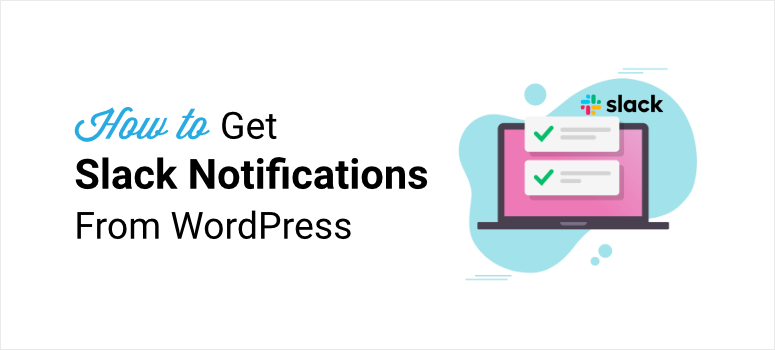
Doriți o modalitate rapidă și simplă de a trimite notificări Slack de pe site-ul dvs. WordPress?
Cu ajutorul unui instrument puternic precum Zapier, puteți obține cu ușurință notificări automate pe spațiul dvs. de lucru Slack de pe site-ul dvs. web. Puteți trimite un mesaj direct unui membru al echipei sau unui canal Slack pentru a-i ține pe toți la curent.
În acest articol, vă vom arăta cum să vă conectați site-ul WordPress cu Slack folosind Zapier în doar 3 pași.
Trimiterea notificărilor WordPress Slack folosind Zapier
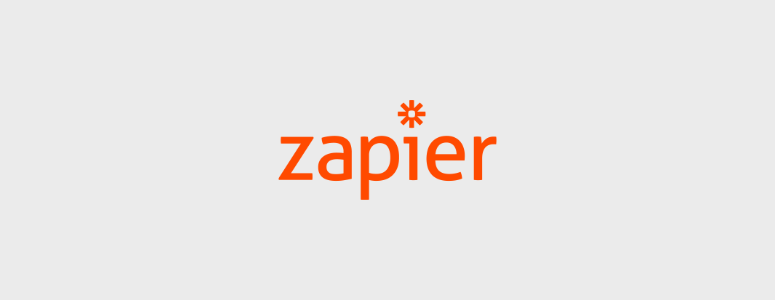
Zapier este o platformă online care vă permite să creați fluxuri de lucru automatizate prin conectarea mai multor aplicații și servicii. Oferă integrări cu peste 3000 de aplicații precum Google Sheet, Twitter, Gmail și Slack.
Fluxurile de lucru Zapier (cunoscute și sub numele de Zap) sunt alcătuite din 2 părți: Trigger și Action. Declanșatorul este cel care inițiază întregul proces, iar acțiunea este rezultatul fluxului de lucru sau al sarcinii efectuate.
Zapier se conectează cu o mulțime de aplicații și CMS precum WordPress pentru a automatiza sarcinile manuale și pentru a vă ajuta să vă organizați proiectele.
Folosind integrarea Slack + WordPress , puteți trimite notificări automate Slack despre actualizările site-ului web în cel mai scurt timp. Cu aceasta, aveți opțiuni pentru a trimite notificări către Slack pentru declanșatoare precum următoarele:
- Comentariu nou pe blogul sau pe pagina ta web
- Utilizatorul încarcă media noi, cum ar fi imagini sau videoclipuri pe site-ul dvs
- Membrul echipei publică o nouă postare pe blog
- Este creat un nou utilizator WordPress
- Se face comanda de achizitie
Există o mulțime de declanșatori pe care le puteți folosi. Și în ceea ce privește acțiunile, nu ești limitat la notificările Slack. Puteți chiar să invitați utilizatori la un canal Slack și să creați canale noi direct de pe site-ul dvs. WordPress cu Zapier.
În acest tutorial, veți învăța cum să obțineți mesaje automate în spațiul dvs. de lucru Slack atunci când un utilizator publică o nouă postare în WordPress. Dar pașii vor rămâne aceiași pentru configurarea altor Zap-uri.
Înainte de a începe, va trebui să creați un cont Zapier dacă nu aveți deja unul.
Apoi, puteți deschide pagina de integrare Slack + WordPress și faceți clic pe butonul Connect Slack + WordPress .
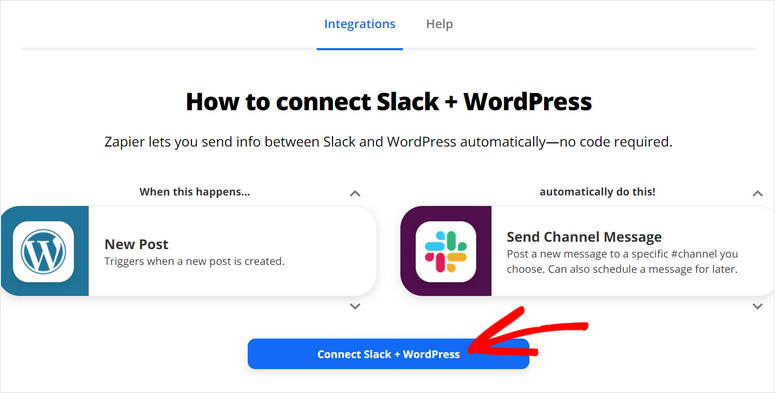
Veți putea vedea generatorul de flux de lucru în fereastra următoare. Acum, să construim fluxul nostru de lucru automat pentru notificările WordPress Slack.
Pasul 1: Conectați-vă site-ul WordPress
În primul rând, va trebui să adăugați contul dvs. WordPress cu Zapier făcând clic pe butonul Conectare .
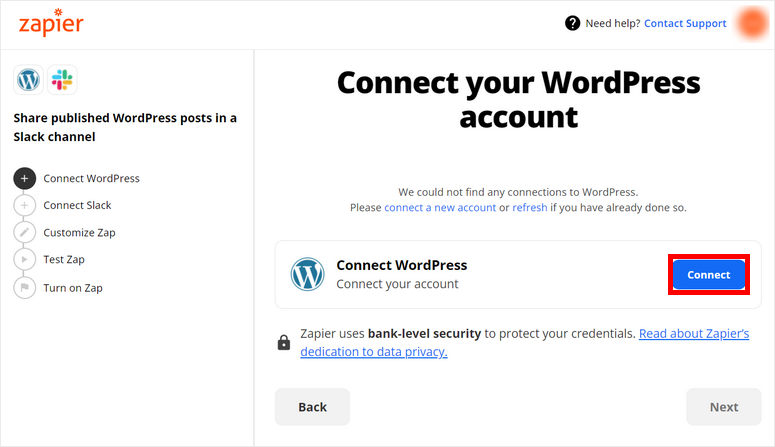
Aceasta va deschide o fereastră pop-up în care va trebui să introduceți adresa URL a site-ului, numele de utilizator și parola. Verificați dacă detaliile site-ului dvs. sunt corecte și faceți clic pe butonul Da, Continuați .
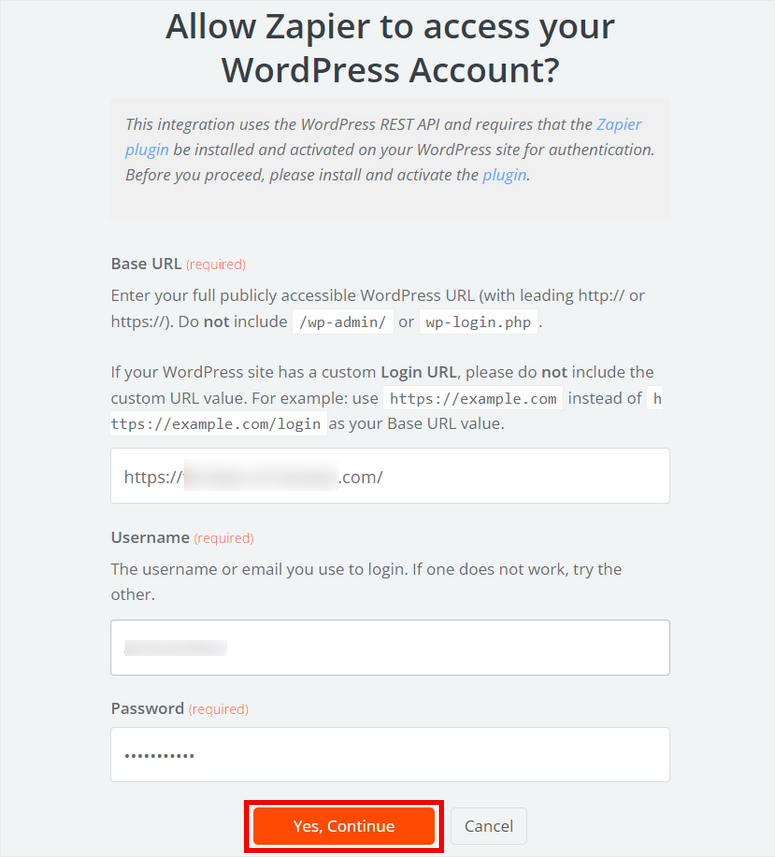
Acum veți vedea că contul dvs. apare în tabloul de bord. Pe măsură ce conectați mai multe conturi, le veți vedea apar aici în această listă.
Selectați site-ul dvs. WordPress și faceți clic pe butonul Următorul .
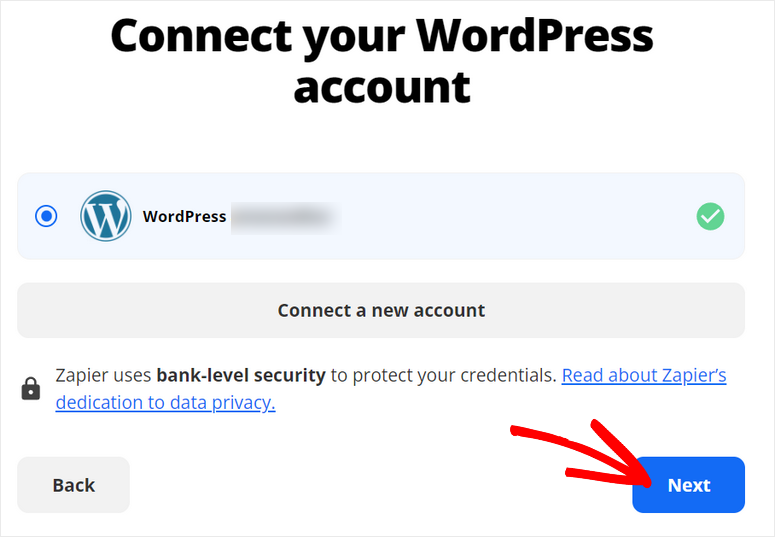
Acum, veți vedea opțiunile pentru a selecta starea postării și tipul postării.
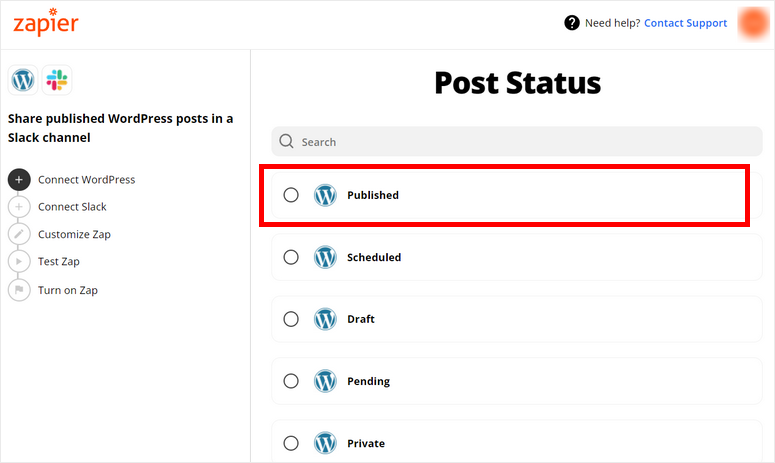
Deoarece dorim să trimitem notificări Slack când există o nouă postare pe blog, alegeți starea postării ca Publicată și tipul postării ca Postări .
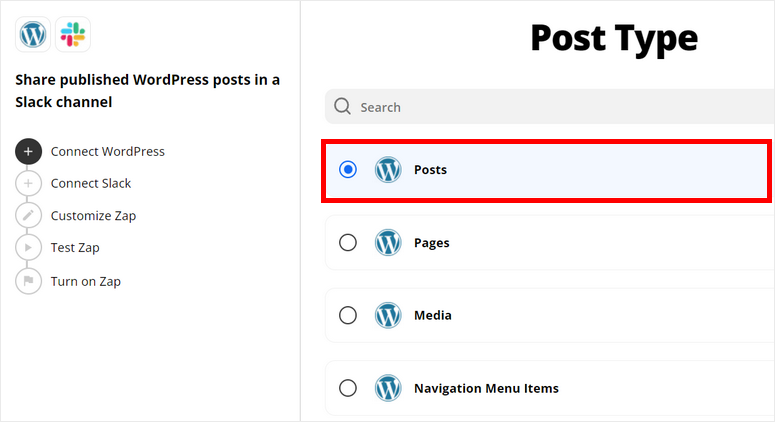
Acesta va fi evenimentul declanșator pentru fluxul de lucru Slack + WordPress . Acum, trebuie să vă conectați spațiul de lucru Slack și să configurați evenimentul de acțiune.
Pasul 2: Conectați-vă cu Slack
Pentru a vă integra contul Slack, apăsați butonul Conectare .
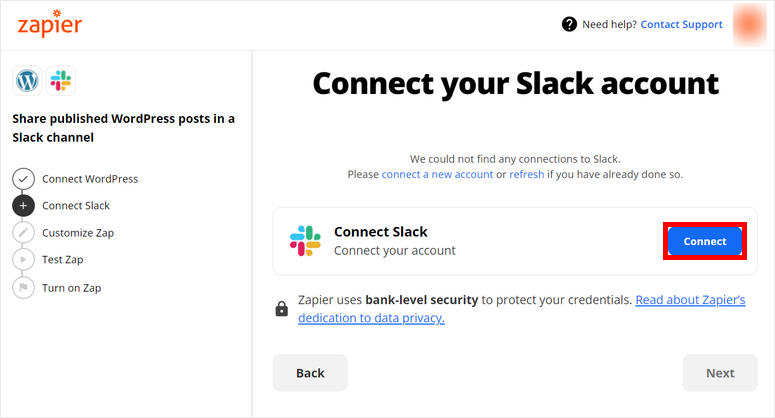
Veți vedea o fereastră pop-up în care vă puteți conecta la spațiul de lucru Slack.
După ce contul dvs. Slack este conectat, trebuie să permiteți permisiuni pentru ca Zapier să vă acceseze spațiul de lucru.
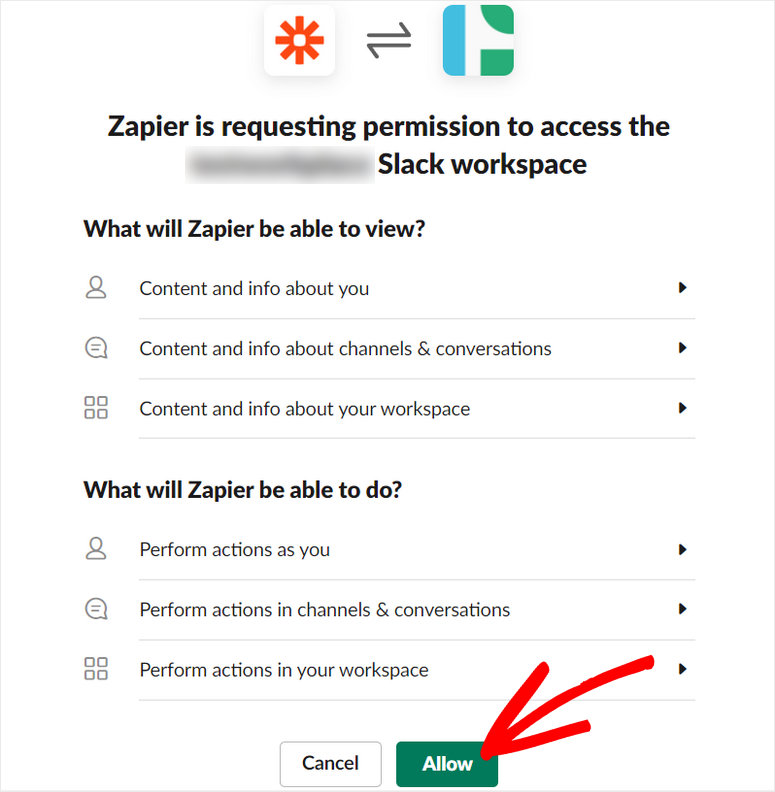
Acest lucru vă va duce înapoi la editorul fluxului de lucru, unde puteți face clic pe Următorul pentru a continua.

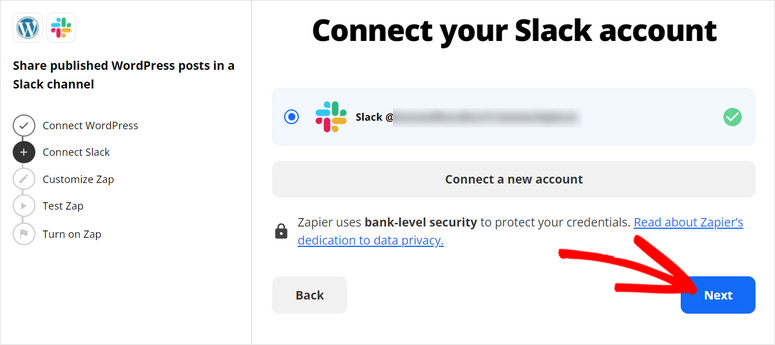
Pentru evenimentul tău de acțiune, va trebui să selectezi canalul Slack în care vrei să postezi notificările automate. Aici, selectăm canalul general , doar ca exemplu.
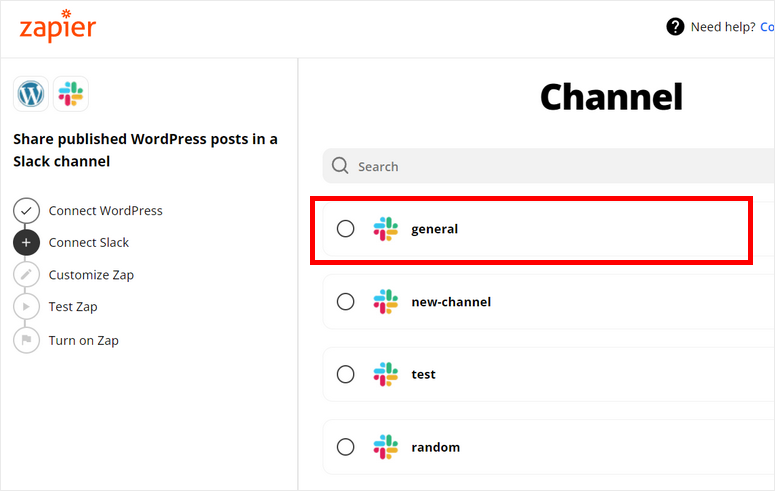
După aceea, veți avea opțiunea de a alege câmpurile pe care doriți să le editați pentru notificările WordPress Slack. Opțiunea Text mesaj este bifată în mod implicit, deoarece este corpul principal al notificărilor dvs.
Dacă doriți să publicați aceste notificări ca bot Slack, bifați Trimiteți ca bot? opțiune.
Acest lucru va crea automat un bot în spațiul de lucru Slack și îl va adăuga la canalul Slack selectat. Bifați opțiunea Nume bot dacă doriți să adăugați și un nume personalizat pentru bot.
Puteți edita și personaliza doar câmpurile pe care le selectați aici, așa că asigurați-vă că obțineți tot ce aveți nevoie și faceți clic pe Următorul .
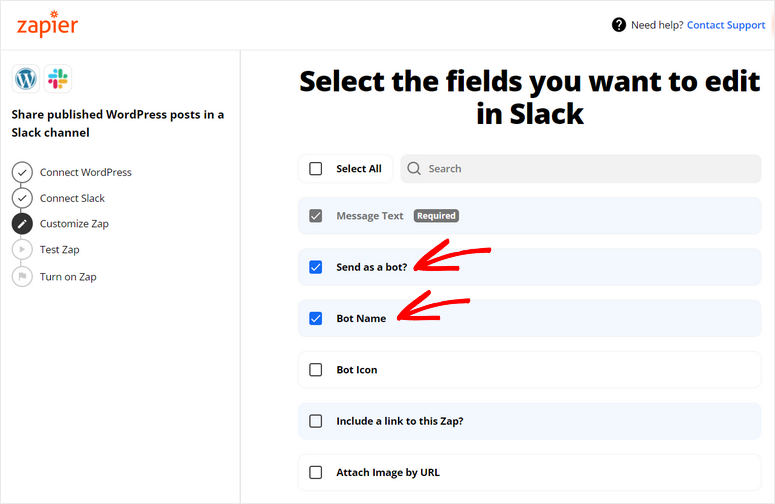
Pe următorul ecran, veți putea să mapați câmpurile și elementele de pe site-ul dvs. WordPress la Slack.
Cel mai important câmp pe care trebuie să-l personalizați este Textul mesajului . Zapier vă oferă o mulțime de opțiuni, cum ar fi autorul postării, titlul, linkul și alte elemente WordPress.
Deci, le puteți adăuga pe cele de care aveți nevoie și puteți crea un text personalizat pentru notificările dvs. Slack.
În funcție de câmpurile pe care le-ați selectat mai devreme, veți vedea opțiuni precum personalizarea numelui botului dvs., activarea linkurilor de extindere automată și multe altele.
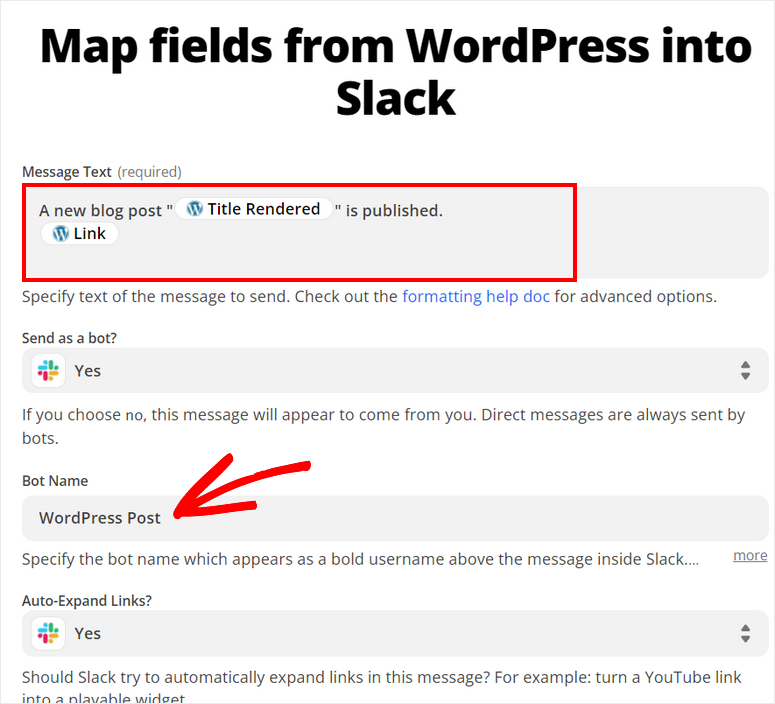
Odată ce ați terminat cu maparea câmpurilor din WordPress, faceți clic pe butonul Următorul .
Pasul 3: Testează-ți Zap
Ultimul pas pentru acest tutorial este să vă testați Zap sau Workflow pentru a vedea dacă funcționează corect sau nu.
Puteți verifica toate detaliile pentru integrarea Slack pe ecran și faceți clic pe butonul Trimiteți test din colțul din dreapta jos.
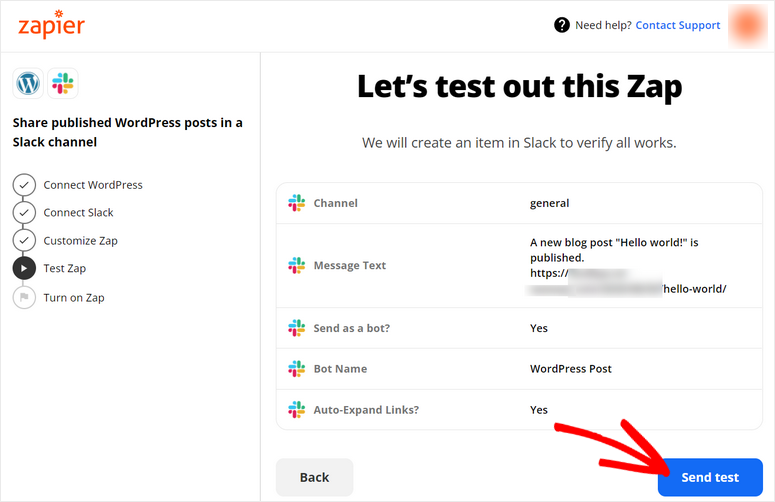
Dacă testul are succes, veți vedea exemplul de notificare pe canalul dvs. Slack astfel:
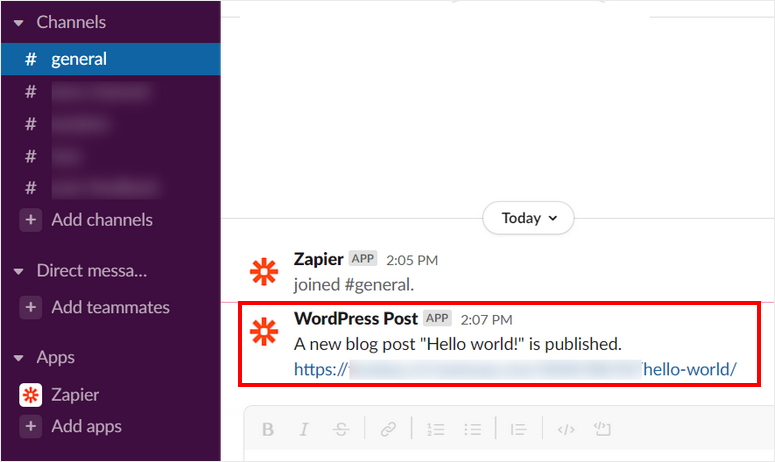
Tot ce trebuie să faceți acum este să vă revizuiți fluxul de lucru WordPress Slack și să faceți clic pe Activați Zap pentru a activa zap.
Acum, vei primi o notificare pe Slack ori de câte ori cineva publică o postare nouă pe site-ul tău.
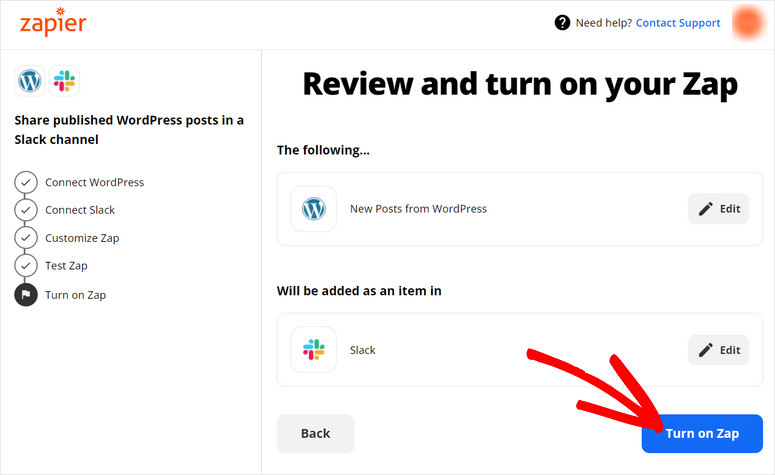
Atât de ușor! Ați învățat cum să trimiteți notificări WordPress Slack folosind Zapier în doar câțiva pași. Puteți urma acești pași pentru a primi notificări despre comentarii noi, utilizatori noi și postări actualizate.
Astfel, puteți folosi Zapier pentru a integra alte aplicații și servicii pentru a vă îmbunătăți productivitatea. Iată câteva dintre integrările utile Zapier pentru site-ul dvs.:
- WPForms + Zapier : Vă puteți conecta formularele WordPress cu alte servicii, cum ar fi Google Sheets, ActiveCampaign și multe altele. Pluginul WPForms oferă, de asemenea, un addon Zapier dedicat pentru a face procesul mai ușor și mai rapid.
- Integrari în rețelele sociale : Cu Zapier, vă puteți automatiza campaniile de rețele sociale cu ușurință. Nu va trebui niciodată să vă distribuiți manual conținutul pe Twitter, Instagram, Facebook și multe altele.
- Google Analytics : Zapier vă permite să vă conectați site-ul WordPress cu instrumente puternice precum Google Analytics. Acest lucru vă va ajuta să trimiteți informațiile site-ului dvs. direct în contul dvs. de analiză și să generați rapoarte.
Asta e tot pentru azi! Sperăm că acest articol te-a ajutat să înveți cum să trimiți notificări WordPress Slack cu Zapier.
Dacă doriți un instrument de automatizare specific pentru site-ul dvs. WordPress, puteți verifica și Uncanny Automator. Este cel mai puternic și mai ușor de utilizat plugin de automatizare care vă permite să vă conectați cu peste 1.000 de pluginuri WordPress și aplicații externe.
Cu aceasta, puteți încorpora direct Slack în WordPress și puteți trimite notificări automate de pe site-ul dvs.
Pentru următorii pași, poate doriți să verificați aceste resurse:
- Cum să automatizezi verificarea clienților potențiali în WordPress (pas cu pas)
- Cele mai bune instrumente de automatizare de marketing pentru WordPress (comparativ)
- Cele mai bune pluginuri pentru a urmări vizualizările postărilor din WordPress [PĂTIT + GRATUIT]
Aceste postări vă vor ajuta să generați mai mulți clienți potențiali și să vă automatizați campaniile de marketing. Ultimul vă va ajuta să urmăriți vizualizările pentru fiecare postare de pe site-ul dvs.
